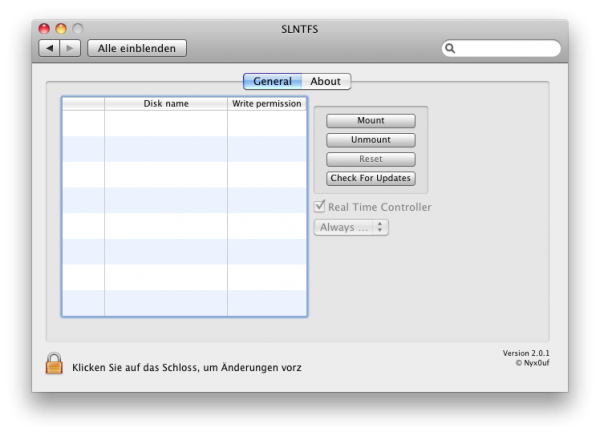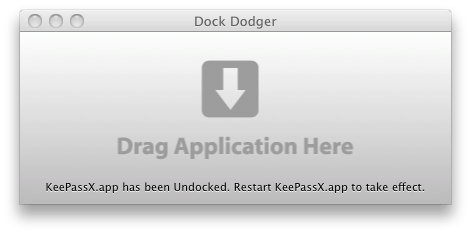Wer statt der offiziellen Google Chrome Builds lieber auf den OpenSource Teil des Chrome Projektes – also Chromium setzen möchte, der hat damit zu kämpfen, dass es keine integrierte Update Funktion gibt wie es bei Chrome der Fall ist. Mac Nutzer können die eigene Chromium Installation mit dem Tool „Chromatic“ ganz einfach aktualisieren. Windows Nutzer werden auf der Suche nach einem Updater in Caschys Blog fündig.
Mac Nutzer, welche sich Chromium nicht-portable ganz normal im Programme Verzeichnis installiert haben, müssen für eine Aktualisierung ihrer Chromium Version nur noch Chromatic starten und den Update Knopf anklicken.
 Wer jedoch die in diesem Blog veröffentlichte portable Version von Chromium für Mac nutzt, der wird schnell merken, dass sich die portable Chromium Installation nicht ohne weiteres in Chromatic auswählen und aktualisieren lässt. Um das zu erreichen ist ein kleiner Trick notwendig.
Wer jedoch die in diesem Blog veröffentlichte portable Version von Chromium für Mac nutzt, der wird schnell merken, dass sich die portable Chromium Installation nicht ohne weiteres in Chromatic auswählen und aktualisieren lässt. Um das zu erreichen ist ein kleiner Trick notwendig.